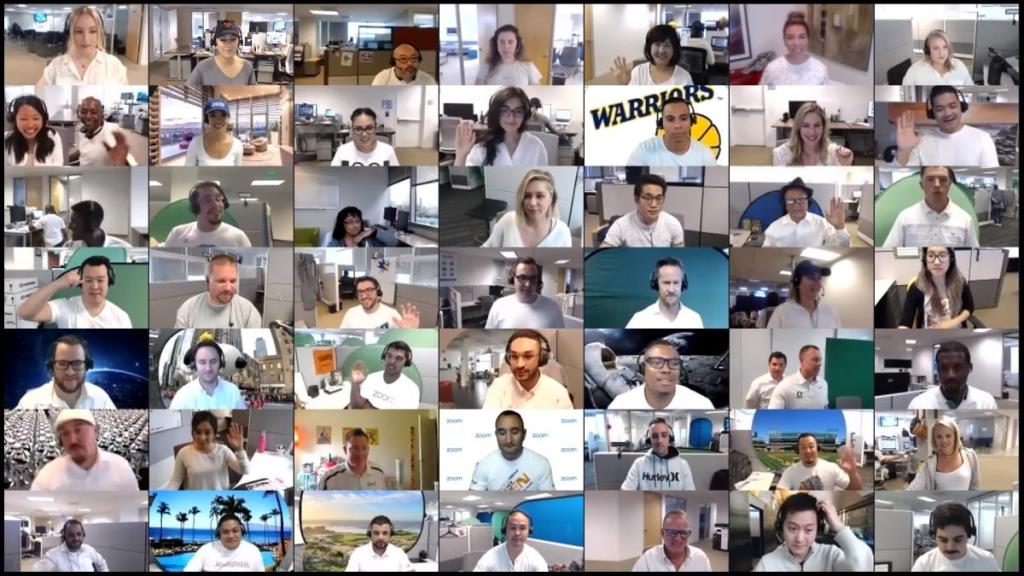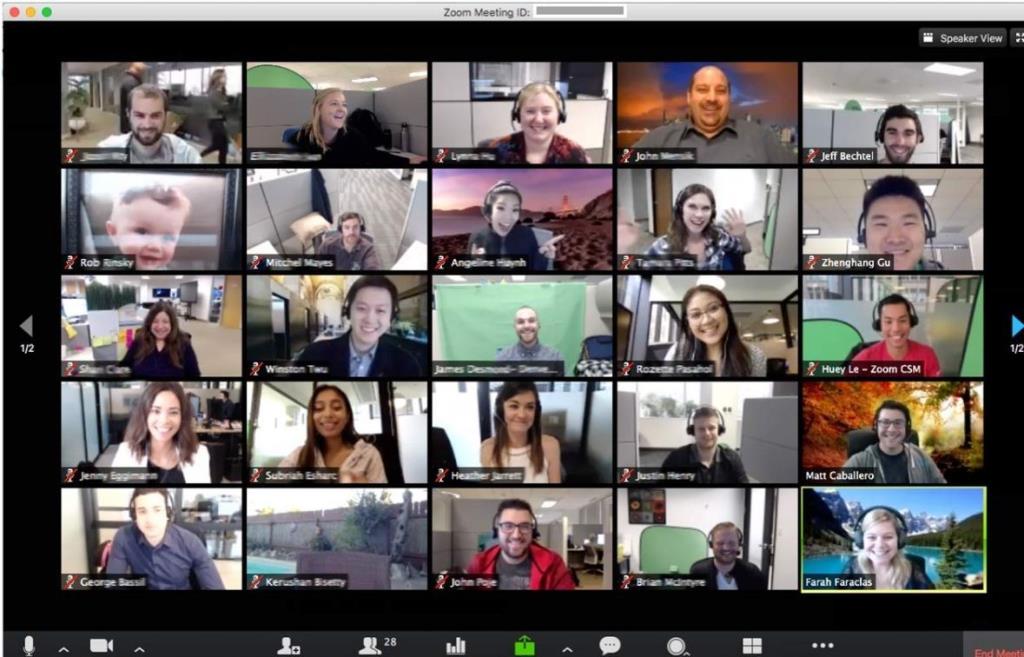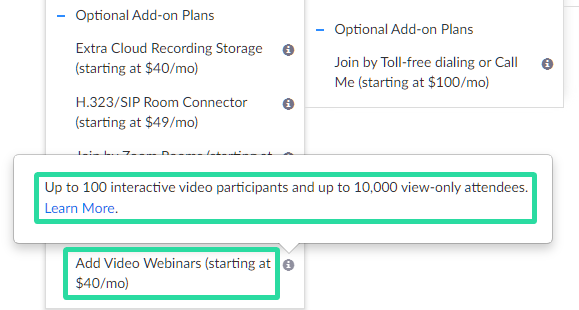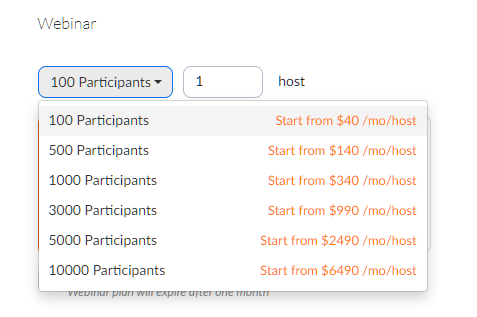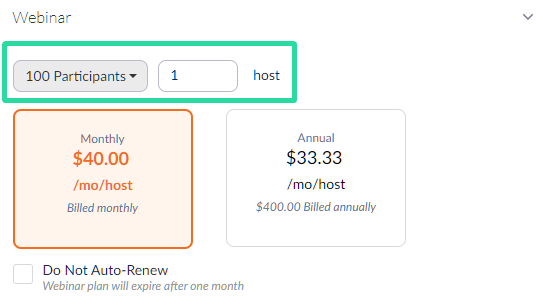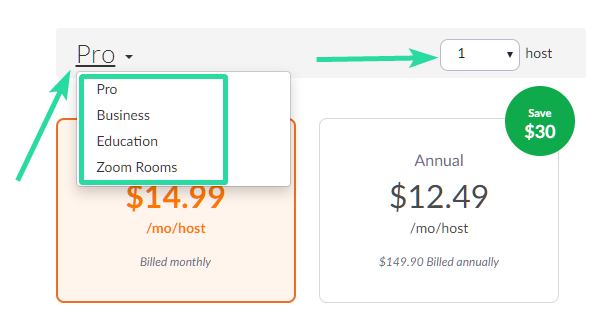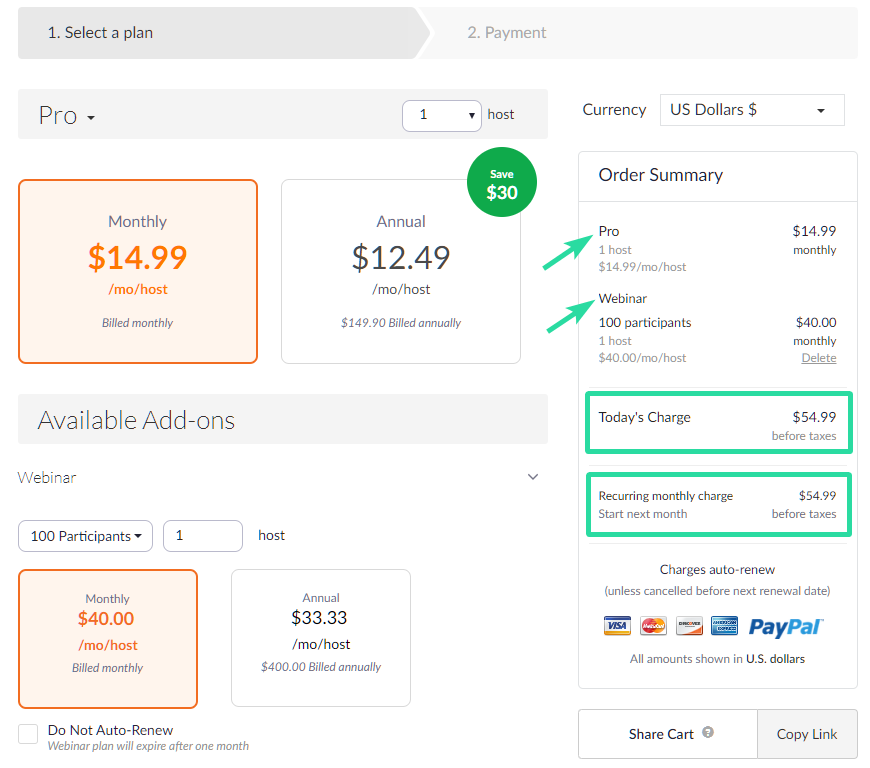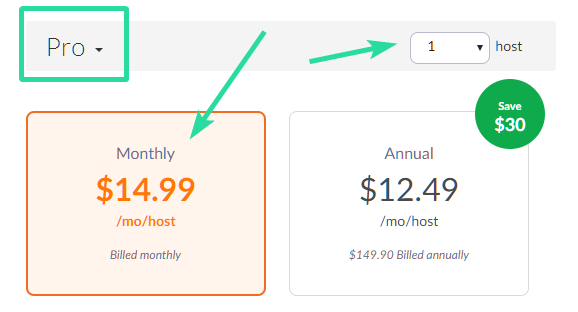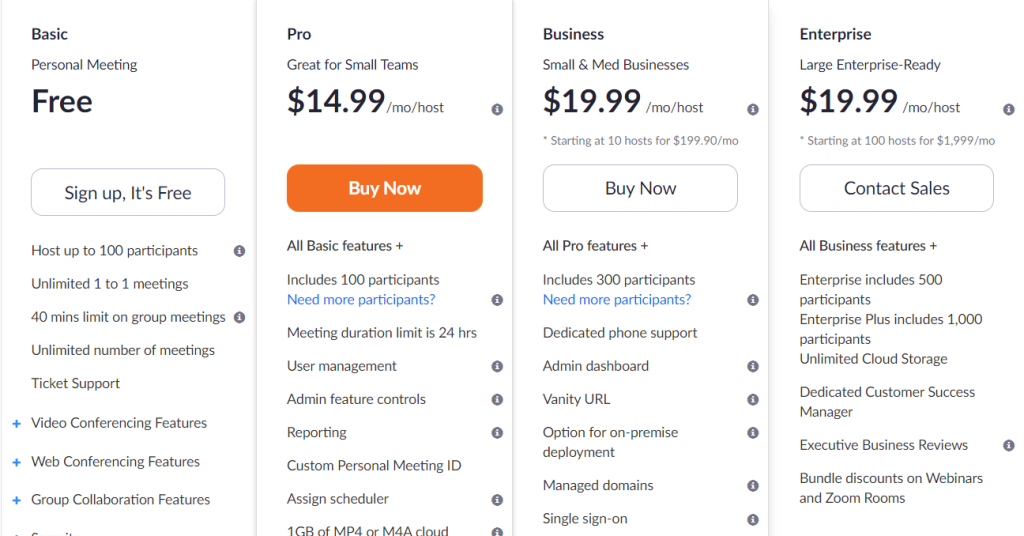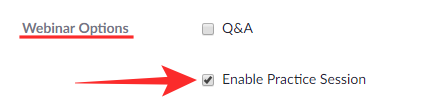Všude, kam se v dnešní době podíváte, na vás vyskakuje slovo 'Zoom'. Je to proto, že tato cloudová platforma založená v Kalifornii vzala svět útokem svým intuitivním, ale profesionálně vypadajícím uživatelským rozhraním. Jak začala být v různých zemích vynucována blokace, společnosti, školy a dokonce i moje vlastní kurzy jógy (ano, dělám jógu, je to skvělé!) byly nuceny přejít na videotelefonní komunikaci.
Zoom umožňuje uživatelům vytvářet videokonference i webináře. Zatímco seznam aplikací pro videokonference je prakticky nekonečný, soustřeďme se na webináře zoomu.
Obsah
Co je webový seminář Zoom
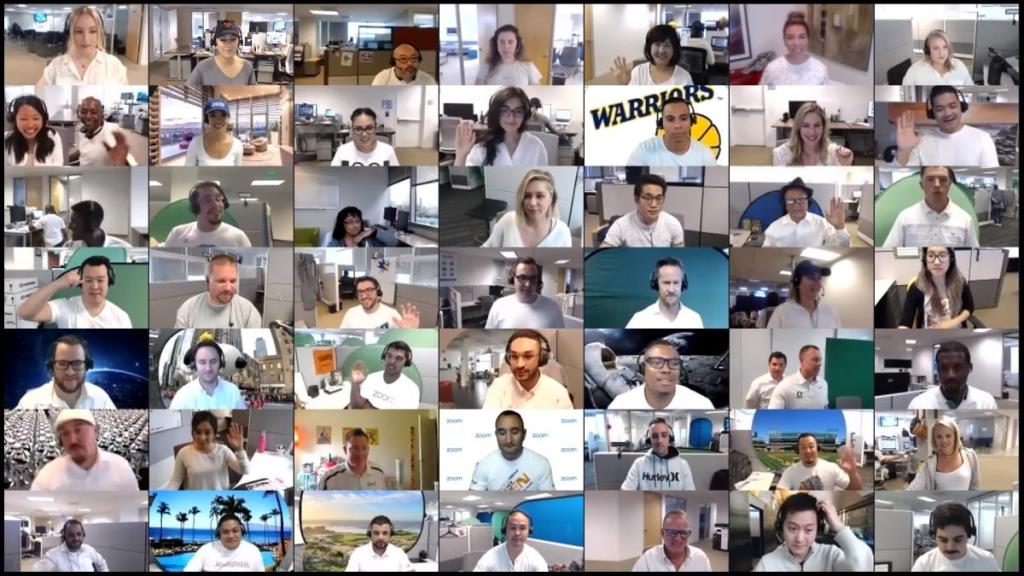
Jak název napovídá, webinář je webový (video) seminář. Zoom Webinar je doplněk k funkci videokonferencí Zoom.
Zoom Video Webináře umožňují oddělení účastníků panelu a publika, což je zvláště užitečné, když máte větší počet účastníků pouze pro prohlížení. Toto oddělení umožňuje řízený tok informací, což není něco, o čem by Zoom Meeting nebyl .
Na základě aspektu jednosměrného toku informací nemohou panelisté Zoom Webinar vidět publikum a účastníci nevidí jeden druhého. Přestože je tok jednosměrný, webový seminář Zoom umožňuje panelistům zapojit publikum do průzkumů, otázek a odpovědí atd.
Kromě toho webový seminář Zoom odemyká svůj limit publika na 500 lidí (na schůzkách Zoom ) a umožňuje až 10 000 účastníků.

Některé funkce zahrnuté ve webináři Zoom jsou:
- Funkce automatického ztlumení
- Panelová zelená místnost
- Sdílení obrazovky pro přednášející
- Vlastní registrace
- Živé vysílání
- Reporting a analytika
- Prohlídka na vyžádání
- Povídat si
- HD video a zvuk
- Otázky a odpovědi a hlasování
- Účastník zvedne ruku
- Indikátor pozornosti
- Integrace s CRM, video platformami a marketingovými automatizačními systémy, jako jsou Marketo, Eloqua, Pardot, Salesforce, Kaltura a Panopto
- Zpeněžujte své webináře
- Přizpůsobte se vaší značce
- Integrované globální bezplatné telefonní hovory\
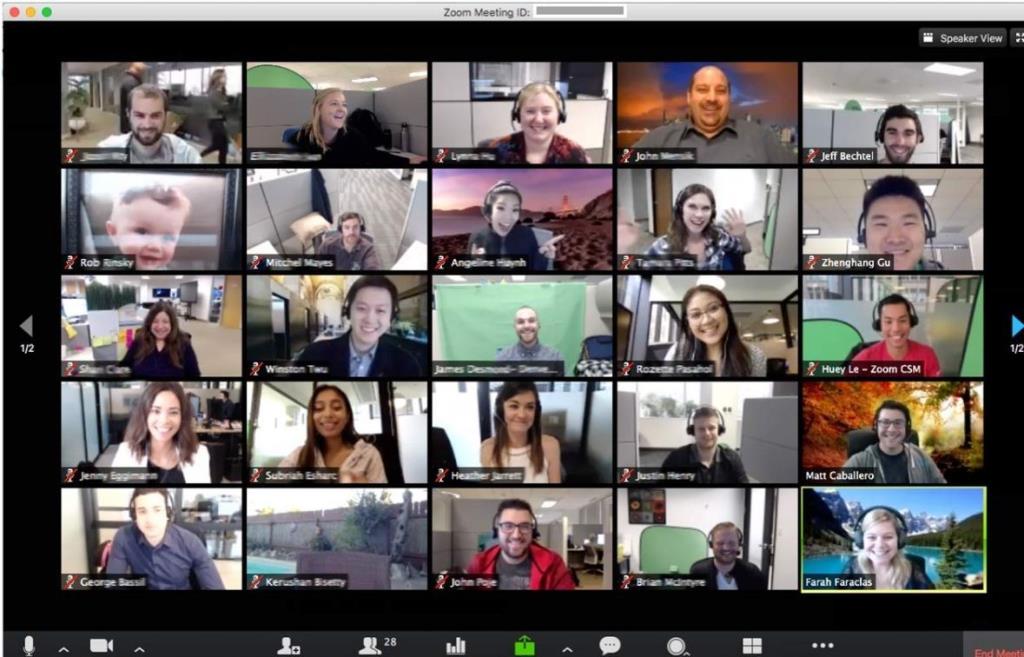
Je webový seminář Zoom zdarma?
Dobře, pojďme rovnou na věc. Ne, webový seminář Zoom není zdarma.
Protože se nejedná o samostatnou entitu, webový seminář Zoom vyžaduje, aby uživatel měl účet Pro (nebo lepší). Ano, bezplatní uživatelé na Zoomu nemohou uspořádat webinář, i když si zakoupí požadovaný doplněk webináře. Snímek obrazovky níže ukazuje, že možnost „Přidat video webináře“ je dostupná uživatelům Pro (a výše).
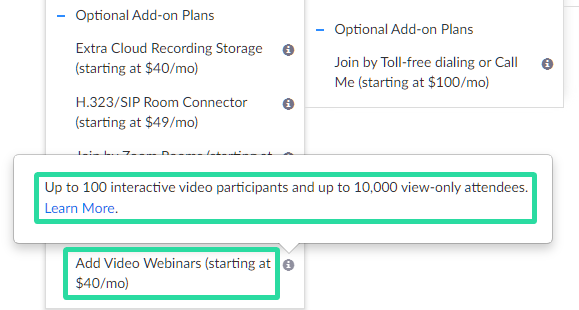
Podrobnosti o cenách doplňku Zoom Webinar naleznete níže.
Ceny webináře Zoom
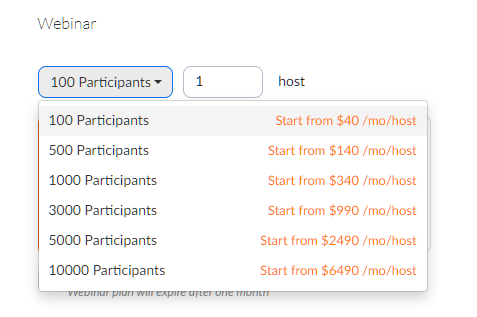
Webový seminář Zoom je uveden v části Volitelné doplňkové plány. Tento doplněk začíná na 40 $ měsíčně a může dosáhnout až 6 490 $ měsíčně v závislosti na tom, s kolika účastníky by se uživatel chtěl zapojit.
Cena za doplněk Zoom Webinar podle počtu účastníků:
- 100 účastníků začíná od 40 $/měsíc/hostitel
- 500 účastníků začíná od 140 $/měsíc/hostitel
- 1000 účastníků začíná od 340 $/měsíc/hostitel
- 3000 účastníků začíná od 990 $/měsíc/hostitel
- 5000 účastníků začíná od 2490 $/měsíc/hostitel
- 10 000 účastníků začíná od 6490 $/měsíc/hostitel
Minimální cena za pořádání webináře Zoom
Protože vás základní plán webového semináře Zoom stojí 40 USD a musíte být uživatelem Pro, což samo o sobě stojí 14,99 USD, nejnižší cena, kterou musíte zaplatit za pořádání webového semináře Zoom, je 54,99 USD. Získáte tak možnost uspořádat webový seminář Zoom se 100 účastníky a jedním hostitelem.
BTW, účet Pro odstraňuje 40minutový limit ze schůzek Zoom , takže nyní můžete uspořádat schůzku se 100 účastníky po dobu až 24 hodin.
Kde koupit licenci na webový seminář Zoom
Kliknutím sem si zakoupíte balíček Webinar Zoom .
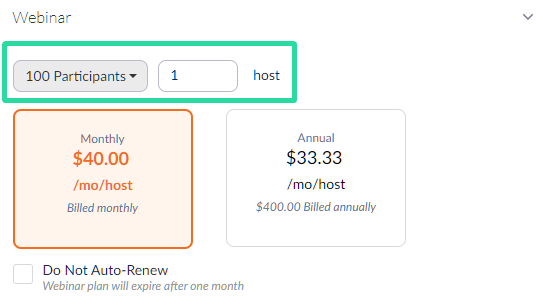
Vyberte si svůj plán na základě počtu účastníků k počtu hostitelů a můžete se také rozhodnout pro roční fakturaci.
A pokud jste bezplatný uživatel, Zoom do mixu automaticky přidá i balíček Pro. Můžete si to vylepšit výběrem Business licence a počtu licencí na základě vašich požadavků (počet hostitelů/spoluhostitelů).
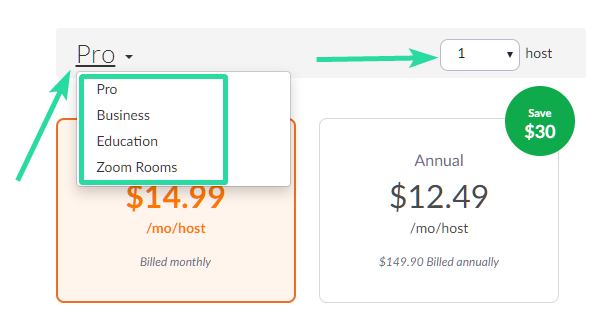
Sloupec na pravé straně stránky se aktualizuje podle vašeho výběru a zobrazuje celkovou částku účtu. Až budete hotovi, klikněte na tlačítko pokračovat v dolní části stránky.
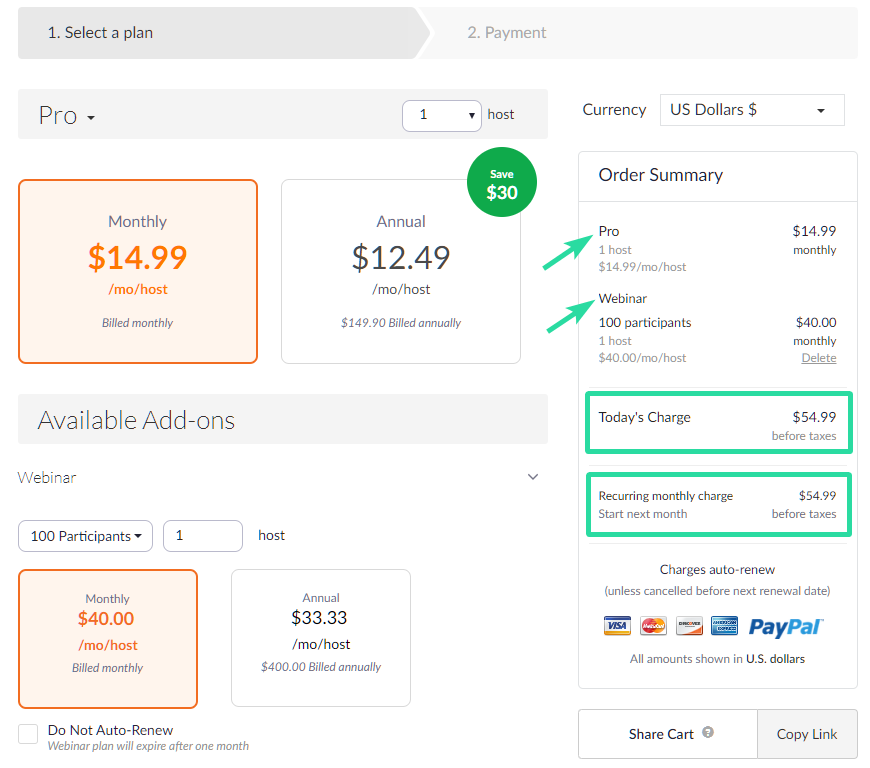
Co ještě potřebuješ
Uživatel, který pořádá webinář, musí být licencovaný uživatel. To znamená, že uživatelé v rámci bezplatného nebo základního plánu nemohou pořádat webový seminář Zoom.
Licencovaní uživatelé
Toto ignorujte, pokud jste si již koupili Pro licenci při nákupu balíčku Zoom Webinar. Pokud však potřebujete přidat další hostitele, budete si muset zakoupit licenci pro každého z dalších hostitelů. To je užitečné, když webinář probíhá s pomocí spoluhostitelů.
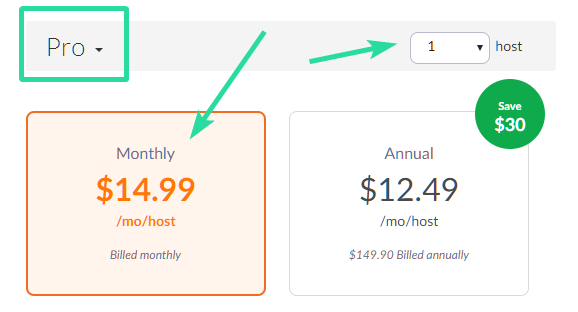
Zoom vyžaduje, aby hostitel a spoluhostitelé měli licencovaný účet Zoom (plán Pro nebo vyšší). I když samotný Zoom nabízí bezplatný základní plán, nemůžete s ním hostovat ani spolupořádat webový seminář Zoom, i když si koupíte (drahý) doplněk Webinar.
K pořádání webináře budete potřebovat plán Pro, Business a Enterprise. Zde jsou náklady na placené plány Zoom: Zoom nabízí uživatelům výběr ze čtyř typů účtů.
- Pro @ 14,99 $/měsíc/hostitel
- Podnik (malý a střední) za 19,99 $/měsíc/hostitel
- Podnik (velký) za 19,99/měsíc/hostitel
► Kupte si placený plán od Zoom zde .
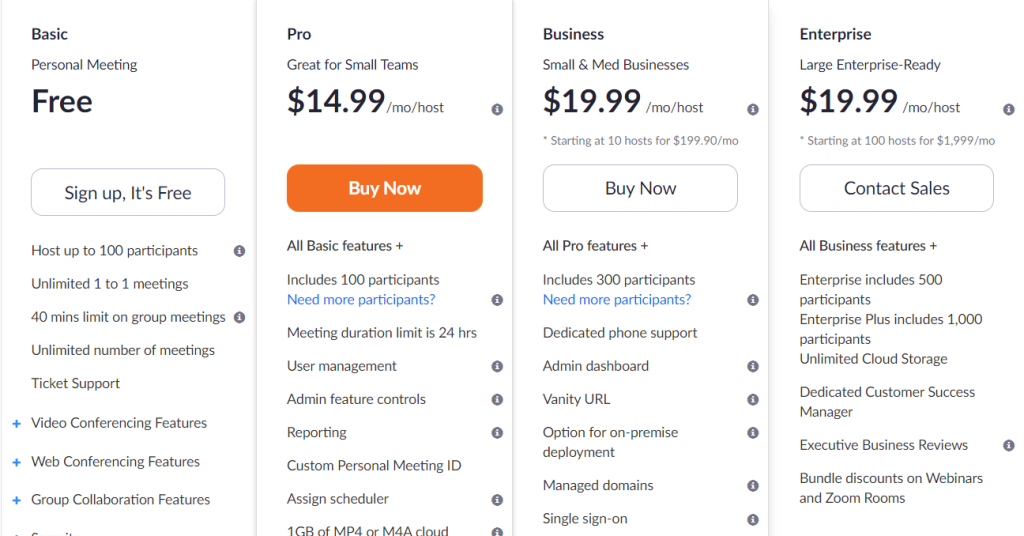
Podle očekávání každý účet obsahuje funkce všech účtů pod ním. Licencovaní uživatelé mají další výhody, jako jsou:
- Přizpůsobte ID osobní schůzky
- Záznam do cloudu Zoom
- Staňte se alternativním hostitelem
- Přidělte ostatním, aby plánovali a plánovali jménem nich
- Využijte doplňky účtu, jako je konektor konferenční místnosti
- Nechte si přiřadit uživatelské doplňky, jako je velká schůzka, webinář nebo osobní audiokonference
- Přizpůsobte osobní odkaz, pokud máte obchodní nebo vzdělávací účet

Uživateli můžete přiřadit licenci
Kromě toho musí uživatel zakoupit nebo přiřadit licenci na webinář.
Licencovaní uživatelé si mohou zakoupit další licence k distribuci dalším licencovaným uživatelům . Pro přiřazení licence přejděte do Správa uživatelů > Uživatelé > nyní vyberte uživatele, kterému chcete licenci přiřadit > Upravit > vyberte typ licencovaného uživatele > vyberte licenci webináře > Uložit.
Požadovaná verze aplikace Desktop
Webový seminář Zoom lze hostovat jak z webového klienta, tak z klienta Zoom Desktop. Uživatelé by si však měli uvědomit, že klient Desktop by měl být verze 3.0 nebo vyšší.
Požadovaná verze mobilní aplikace
V případě, že používáte aplikaci Zoom Mobile (ano, Zoom má mobilní aplikaci s názvem Zoom cloud meeting pro iOS i Android), ujistěte se, že se jedná o nejnovější verzi nebo alespoň verzi 3.0+.
Jak vytvořit cvičnou/zelenou místnost na webináři Zoom
Jednou z definujících funkcí videokonferenční služby Zoom je funkce čekárny, která umožňuje organizátorům rozhodnout, kdy se účastník připojí ke schůzce, a zabránit novým účastníkům v připojení. Webináře na Zoomu mají podobnou funkci, a přestože jsou označeny jinak, slouží stejnému účelu.
Tato funkce, která je k dispozici jako cvičná lekce webináře, umožňuje hostitelům nastavit webinář Zoom a před zahájením webináře pouze pozvat další hostitele, alternativní hostitele a členy panelu. To také zajišťuje, že se účastníci webináře nebudou moci připojit k relaci před zahájením webináře. Cvičení tak lze považovat za zelenou místnost, kde mohou o průběhu webináře diskutovat pouze hostitelé a panelisté.
Poznámka : Cvičení na webináři Zoom je k dispozici pouze při použití klienta Zoom Desktop Client ve Windows a macOS a vyžaduje licencovaný účet Zoom: Pro, Business, Education nebo Enterprise.
Chcete-li v rámci webináře Zoom využít cvičnou lekci, musíte ji nejprve povolit na webovém portálu Zoom. Chcete-li to provést, přejděte na stránku Webináře Zoom a klikněte buď na možnost „Naplánovat webinář“ nebo na již vytvořený webinář. Když vyberete webinář, zobrazí se tlačítko 'Upravit tento webinář', klikněte na něj. Na obrazovce Upravit zaškrtněte políčko vedle možnosti 'Povolit cvičnou relaci' v části 'Možnosti webináře'. Tady to máte, úspěšně jste povolili cvičné semináře pro vaše webináře.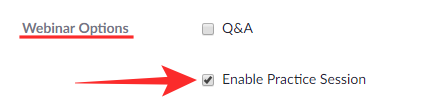
Nyní můžeme před zahájením webináře o Zoomu použít funkci Practice Session. Chcete-li zahájit cvičení, otevřete na ploše aplikaci Zoom a před jeho začátkem spusťte webový seminář. Když to uděláte, do relace webináře se budou moci dostat pouze hostitelé, alternativní hostitelé a členové panelů a na obrazovkách těchto uživatelů se nahoře objeví oranžový banner. Na banneru bude nápis „Pouze cvičný režim“ a během této doby se účastníci webináře nebudou moci k relaci připojit.
Pokud chcete účastníkům povolit připojení k webináři, můžete kliknout na tlačítko 'Vysílat' uvnitř oranžové lišty, která se objevila během tréninku. Jakmile tak učiníte, webinář bude k dispozici všem účastníkům, aby se mohli připojit. Banner v horní části se také přepne do zeleného tónu a bude číst „Webinář je nyní vysílán všem účastníkům“.
A co Zoom Rooms?

Tradiční konferenční místnosti byly vybaveny přizpůsobeným hardwarem a softwarem na místě. Moderní podnik hledá cloudové řešení, které běží na cenově dostupném komoditním hardwaru.
Zoom Rooms je odpovědí Zoomu na moderní konferenční místnost. Jsou to fyzické konferenční místnosti vybavené softwarem a hardwarovou technologií Zoom, které umožňují bezproblémové cloudové schůzky. Veškeré video a audio je integrováno do infrastruktury samotné místnosti.
Co potřebujete k nastavení Zoom Room?
- Kamera konferenční místnosti
- Reproduktor v konferenční místnosti
- Mikrofon
- Počítač pro spouštění schůzek (a klávesnice pro počáteční nastavení)
- Velká obrazovka (televizor s podporou HDMI funguje dobře)
- Dotykový ovladač (tablet)
Většina tohoto hardwaru je snadno dostupná a pravděpodobně se již nachází v tradiční konferenční místnosti.
Cloud Room Connector (CRC)
Konektor cloudové místnosti je užitečný malý doplněk, který lze zakoupit prostřednictvím fakturace. Tento doplněk umožňuje pokojovým systémům SIP nebo H.323 komunikovat se stolním počítačem, tabletem, mobilními zařízeními, místnostmi Zoom a dalšími koncovými body SIP nebo H.323.
V podstatě funguje jako brána pro H.323 a SIP zařízení. Zařízení 'H.323' nebo 'SIP' může uskutečnit videohovor do Room Connectoru, aby se připojilo ke cloudové schůzce Zoom, a naopak Room Connector může také volat na H.323 nebo SIP zařízení a připojit se ke cloudové schůzce Zoom.
Zatímco však uživatel na zařízení 'SIP' se může po telefonu připojit a dokonce být členem panelu, pouze licencovaní uživatelé mohou plánovat/hostovat schůzky pomocí Room Connector. Aby si uživatel mohl zakoupit doplněk CRC, musí mít licenci Pro nebo vyšší.
Zoom Webinar je placená služba společnosti, která nabízí vynikající bezplatnou službu ve videohovorech po dobu až 40 minut mezi maximálně 100 účastníky. Vzhledem k tomu, že plány začínají na ceně 40 dolarů pro 100 účastníků, stojí to za to, ne?
Dejte nám vědět, pokud v této věci potřebujete pomoc, pomocí pole pro komentáře níže.